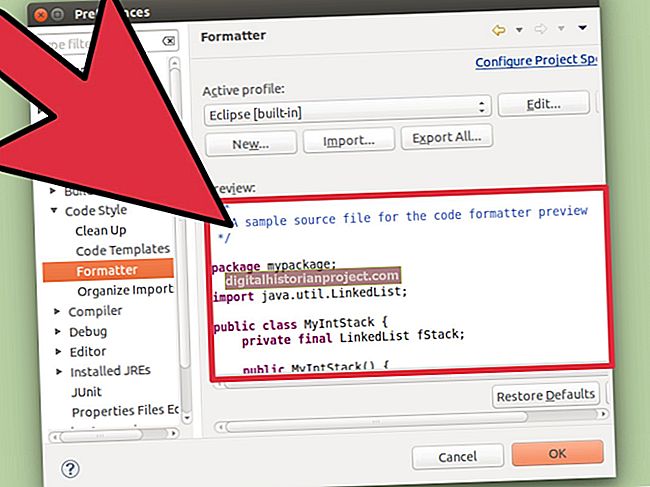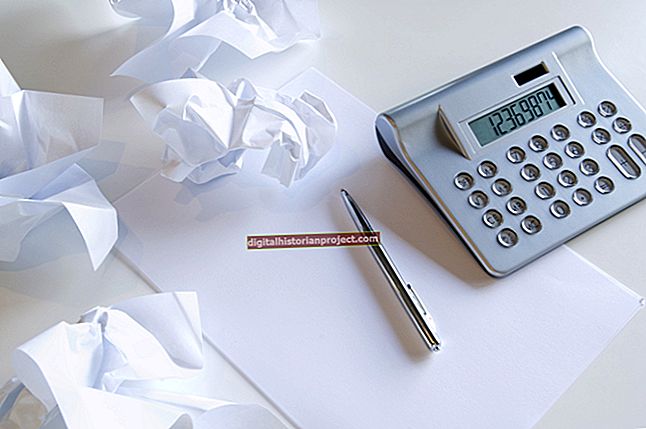আপনার কম্পিউটারটি মনে করে মাঝে মাঝে হিমশীতল স্বাভাবিক হয় তবে কখনও কখনও সম্পূর্ণ হিমশীতল দেখা দেয় যা আপনাকে এমনকি বন্ধ করে দেওয়া থেকে বাধা দেয়। এই সমস্যাটি সমাধান করা মূল কারণ নির্ণয়ের উপর নির্ভর করে, এটি সফ্টওয়্যার বিরোধের হার্ডওয়্যার সম্পর্কিত কিনা whether ফ্রিজের পিছনে আসল অপরাধী এক বা বিভিন্ন সমস্যার সংমিশ্রণ হতে পারে।
হিমশীতল বা ব্যস্ত?
আপনার কম্পিউটারের কনফিগারেশনের উপর নির্ভর করে - ইনস্টল হওয়া র্যামের পরিমাণ, কতগুলি প্রোগ্রাম চলমান, আপনার প্রসেসরের শক্তি ইত্যাদি - আপনি যখন কম্পিউটারের মুখোমুখি হওয়ার চেষ্টা করেন তখনই আপনার জমাটটি সম্ভবত ঘটতে পারে। কম্পিউটারগুলি কেবল তাদের উপাদানগুলির স্পেসিফিকেশনগুলির অনুমতি অনুসারে তত দ্রুত চলতে পারে এবং কখনও কখনও এমনকি একটি আপাতদৃষ্টিতে সহজ কাজ মেশিনের প্রক্রিয়াকরণ ক্ষমতাকেও কর দিতে পারে। কম্পিউটারটি ভাবতে ব্যস্ত কিনা তা দেখতে এক বা দুই মিনিটের জন্য বসে থাকতে দিন। ক্যাপস লক কী টিপানো হ'ল প্রোগ্রাম বা অপারেটিং সিস্টেমটি হ'ল এটি নির্ধারণ করার জন্য একটি ভাল সূচক। যদি আলো প্রদর্শিত হয় তবে কোনও প্রোগ্রামের কারণে হিমশীতল হতে পারে।
সমস্যাযুক্ত প্রোগ্রাম
কিছু প্রোগ্রামের যথাযথভাবে চালনার জন্য একটি শক্তিশালী প্রসেসর বা উচ্চ পরিমাণের র্যামের প্রয়োজন হয় এবং যদি আপনার কম্পিউটারের কোনওটি না থেকে থাকে তবে এটি একটি লক্ষণীয়ভাবে ধীর হয়ে যেতে পারে বা সম্পূর্ণ জমাট বাঁধতে পারে। একবারে অনেকগুলি প্রসেসর-নিবিড় প্রোগ্রামগুলি খোলার ফলে আপনার কম্পিউটার হিমশীতল হতে পারে, কারণ এটি প্রোগ্রামগুলির চাহিদা অনুযায়ী কাজ করার চেষ্টা করার সাথে সাথে এটি প্রতিক্রিয়াহীন করে তোলে। যদি মেশিনটি দীর্ঘ সময়ের জন্য হিমায়িত থাকে, তবে টাস্ক ম্যানেজারটি খোলার জন্য একসাথে Ctrl, Alt এবং Del টিপুন। এটি বর্তমানে চলমান সমস্ত প্রোগ্রাম দেখায় এবং কোনটি অ-প্রতিক্রিয়াশীল হয়ে উঠেছে। প্রতিক্রিয়াবিহীন প্রোগ্রামটি নির্বাচন করুন এবং শেষ কার্যটি নির্বাচন করুন। এটির সমস্যাযুক্ত প্রোগ্রামটি বন্ধ করা উচিত এবং আপনার কম্পিউটারকে স্বাভাবিক হিসাবে বন্ধ করতে দেওয়া উচিত।
হার্ড রিবুট
এটি এক পর্যায়ে প্রত্যেকের সাথে ঘটে - কম্পিউটারটি পুরোপুরি হিমশীতল হয়ে যায় এবং মাউস বা কীবোর্ড থেকে কোনও পরিমাণ ক্লিক করার প্রতিক্রিয়া জানায় না। এই ক্ষেত্রে, আপনার একমাত্র অবলম্বন একটি হার্ড রিবুট। কম্পিউটার টাওয়ারের সামনের পাওয়ার বাটন টিপুন এবং মেশিনটি পাওয়ার অবধি অবধি ধরে রাখুন। এটি ত্রিশ সেকেন্ড বা তার বেশি সময় ধরে বসতে দিন, তারপরে শক্তিটি চালু করুন। এটি বুট হয়ে গেলে, একটি স্ক্রিন উপস্থিত হয় যা আপনাকে জানাতে দেয় যে উইন্ডোজ সঠিকভাবে বন্ধ হয়নি, এবং আপনি কীভাবে এগিয়ে যেতে চান তা জিজ্ঞাসা করে। আপনি হয় সাধারণভাবে উইন্ডোজ শুরু করতে পারেন, বা নিরাপদ মোডে বুট করতে বেছে নিতে পারেন। এই মোডটি সমস্যা সমাধানের জন্য ব্যবহৃত হয় এবং কেবলমাত্র অপারেটিং সিস্টেম চালানোর জন্য সর্বাধিক প্রাথমিক ফাইল এবং ড্রাইভার লোড করা হয়। নিরাপদ মোডে আপনি ভাইরাসগুলির জন্য স্ক্যান করতে পারেন এবং কোনটি আপনার জমাট সমস্যাগুলির কারণ কিনা তা দেখার জন্য কোন প্রোগ্রামগুলি চালাবেন তা চয়ন বাছুন।
সমস্যা সমাধান
দুর্ভাগ্যক্রমে, আপনার কম্পিউটারের প্রায় যা কিছু এটি হিমশীতল হতে পারে। খারাপ বা ব্যর্থ উপাদান, একটি অপারেটিং সিস্টেম সমস্যা এবং ভাইরাসগুলি এমন কয়েকটি জিনিস যা আপনার মেশিনের যথাযথ ক্রিয়ায় হস্তক্ষেপ করতে পারে। যদি হিমাংশের সমস্যাটি বিক্ষিপ্ত হয়, তবে কারণ খুঁজে পাওয়া প্রায় অসম্ভব বলে প্রমাণিত হতে পারে। কোনও নতুন প্রোগ্রাম বা হার্ডওয়্যার টুকরা ইনস্টল করার পরে যদি এটি শীঘ্রই শুরু হয়, তবে নতুনকে সরিয়ে ফেলুন এবং ভবিষ্যতের হিমাংশের সমস্যাগুলি দেখুন। উইন্ডোজ এবং আপনার ভাইরাস সুরক্ষা সমস্যার কারণ হতে পারে এমন কোনও বাগ ঠিক করতে সর্বদা আপ টু ডেট রাখুন। অতিরিক্ত গরমের ফলে কম্পিউটার হিমশীতল হতে পারে, তাই সর্বদা আপনার টাওয়ারটি ভালভাবে বায়ুচলাচলে রাখুন এবং অন্তর্নির্মিত ধুলা এবং চুলগুলি সরাতে পর্যায়ক্রমে ভিতরে বিশেষত সমস্ত ভেন্ট এবং ফ্যানগুলি পরিষ্কার করুন।